티스토리 뷰
우리은행 스마트폰 공인인증서 가져오기, 스마트폰으로 안전하게 복사하는 방법 지금 바로 확인하세요
$$\\ 2025. 6. 4. 10:21
우리은행에서 스마트폰 공인인증서를 가져오는 방법에 대해 알고 계신가요? 스마트폰에서 언제든지 공인인증서를 활용할 수 있도록 설정하는 과정은 매우 간단합니다. 이 포스팅에서는 스마트폰에서 공인인증서를 가져오는 방법을 단계별로 안내드리겠습니다. 이제 은행 업무를 더욱 빠르고 안전하게 처리해보세요.
스마트폰 공인인증서 가져오기 준비 사항
필수 준비
우선, 공인인증서를 스마트폰으로 복사하려면 몇 가지 준비물이 필요합니다. 첫째, 우리은행 인터넷뱅킹을 통해 공인인증서를 관리해야 합니다. 둘째, 우리은행 스마트뱅킹 앱인 “우리WON뱅크”를 설치해야 합니다. 이 앱은 스마트폰에서 공인인증서를 복사하거나 사용할 때 필요합니다. 앱 다운로드는 아이폰(애플스토어)와 안드로이드(구글 플레이스토어)에서 가능합니다.

모바일 앱 다운로드
우리은행 스마트폰 공인인증서 복사 절차
PC에서 스마트폰으로 공인인증서 복사
스마트폰에 공인인증서를 복사하기 위해서는 우리은행 인터넷뱅킹에 접속하여 인증센터에서 ‘스마트폰공인인증서복사’ 메뉴를 선택합니다. 이 후, PC에서 스마트폰으로 복사를 선택하고, 인증번호를 입력하여 공인인증서를 복사할 수 있습니다. 인증번호는 12자리로, 화면에 나타난 번호를 정확히 입력해야 합니다.

스마트폰에서 공인인증서 불러오기
만약 스마트폰에서 공인인증서를 복사하려면, 우리WON뱅크 앱에서 인증/보안 메뉴로 들어가 “공동인증서” 항목을 선택합니다. 그 후, PC에서 가져오기 버튼을 클릭하여 인증번호를 입력하거나, QR코드를 스캔하여 공인인증서를 복사할 수 있습니다.

인증서 복사 완료 확인
공인인증서 복사 작업이 완료되면, 복사 완료 화면이 표시됩니다. 이후 스마트폰과 PC에서 동일한 인증서를 사용할 수 있게 되며, 언제 어디서나 빠르고 안전하게 금융 거래를 할 수 있습니다.
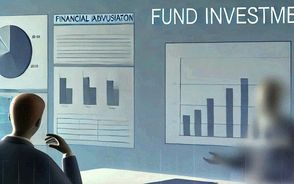
공인인증서 사용 시 보안 주의 사항
공인인증서는 중요한 개인정보를 보호하는 수단인 만큼 보안에 신경을 써야 합니다. 공인인증서를 저장할 때는 해킹과 바이러스로부터 보호하기 위해 보안 프로그램을 설치하고, 자주 비밀번호를 변경하여 추측하기 어려운 비밀번호를 설정하는 것이 중요합니다. 또한, 공인인증서를 사용하는 웹사이트는 자물쇠 아이콘이 표시된 안전한 사이트를 선택해야 하며, 공용 컴퓨터에서는 금융 거래를 하지 않는 것이 좋습니다.

우리은행 스마트폰 공인인증서를 가져오는 방법을 따라하면 스마트폰에서 안전하고 편리하게 공인인증서를 사용할 수 있습니다. 언제 어디서나 금융 서비스를 이용할 수 있는 유용한 방법이니, 한 번 설정해두면 더욱 효율적으로 은행 업무를 처리할 수 있을 것입니다. 스마트폰에서 공인인증서를 안전하게 복사하고 사용하는 방법, 어렵지 않죠? 지금 바로 확인해보세요!


